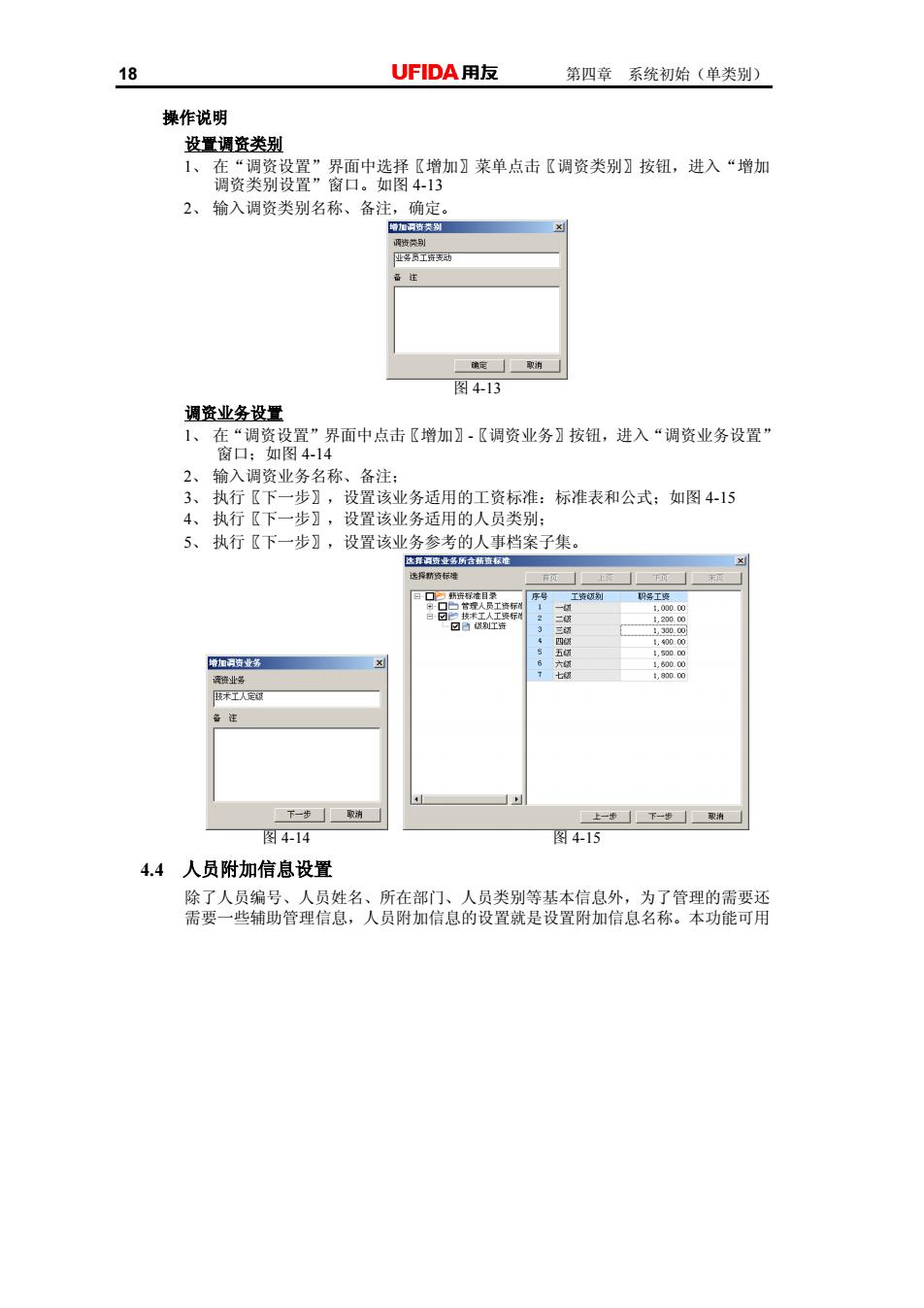
18 UFIDA用友 第四章系统初始(单类别) 操作说明 设置调资类别 小高资哭资被景:费面中透督物加】莱单点击〖调资类别卫按钮,进入“增加 2、输入调资类别名称、备注,确定。 品注 图413 调资业务设置 1、在“调资设置”界面中点击《增加】.【调资业务〗按纽,进入“调资业务设置” 窗口如图4-14 2、输入调资业务名称、备注: 3、执行〖下一步〗,设置该业务适用的工资标准:标准表和公式:如图415 4、执行《下一步2,设置该业务适用的人员类别: 5、执行【下一步】,设置该业务参考的人事档案子集。 下 图4-14 图415 4.4人员附加信息设置 跨人精动帝金州整名入肉高价价设素健设查品然名新竹不物能晋研
18 第四章 系统初始(单类别) 操作说明 设置调资类别 1、 2、 在“调资设置”界面中选择〖增加〗菜单点击〖调资类别〗按钮,进入“增加 调资类别设置”窗口。如图 4-13 输入调资类别名称、备注,确定。 图 4-13 调资业务设置 1、 2、 3、 4、 5、 在“调资设置”界面中点击〖增加〗-〖调资业务〗按钮,进入“调资业务设置” 窗口;如图 4-14 输入调资业务名称、备注; 执行〖下一步〗,设置该业务适用的工资标准:标准表和公式;如图 4-15 执行〖下一步〗,设置该业务适用的人员类别; 执行〖下一步〗,设置该业务参考的人事档案子集。 图 4-14 图 4-15 4.4 人员附加信息设置 除了人员编号、人员姓名、所在部门、人员类别等基本信息外,为了管理的需要还 需要一些辅助管理信息,人员附加信息的设置就是设置附加信息名称。本功能可用
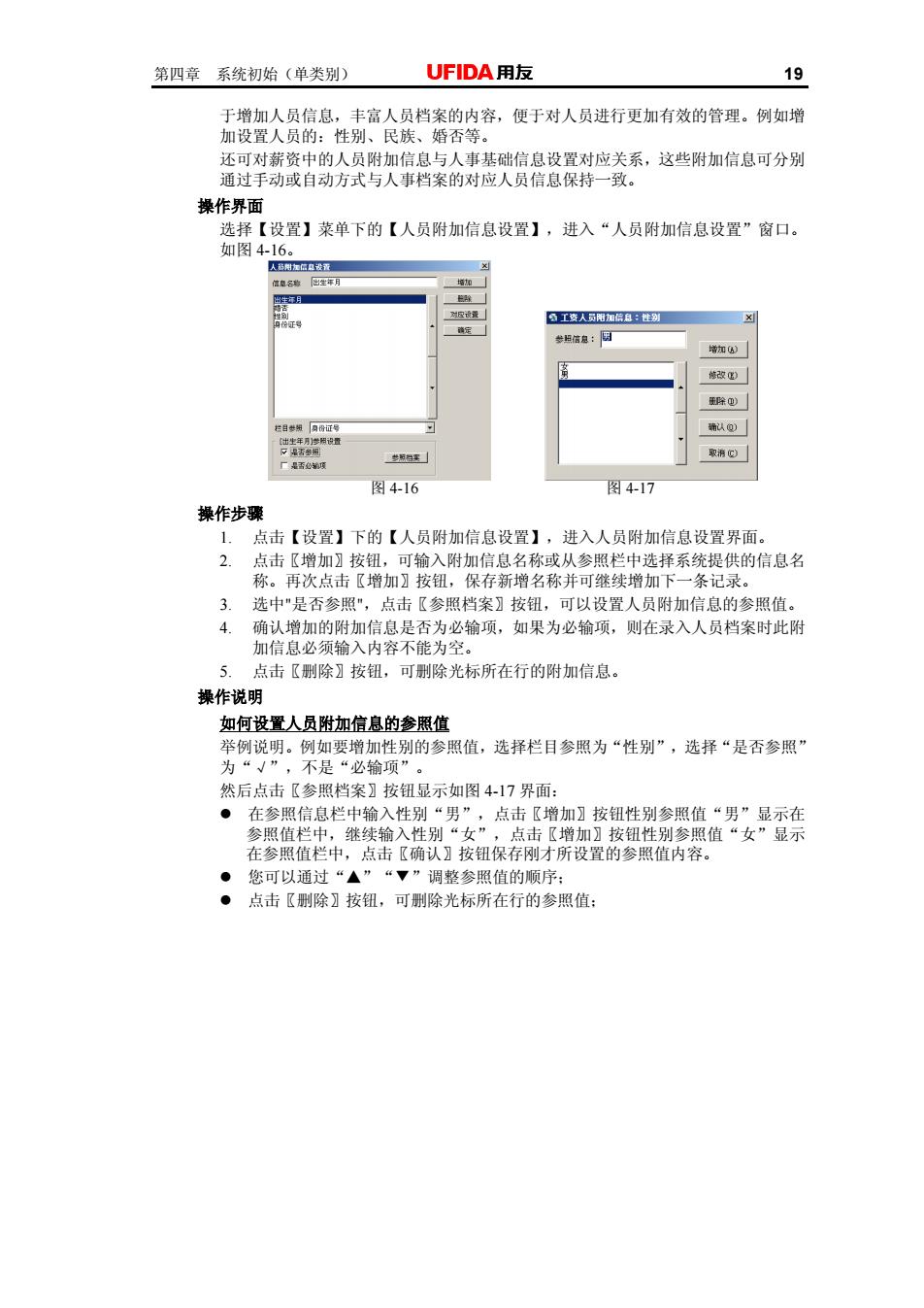
第四章系统初始(单类别) UFIDA用友 19 于增加人员信息,丰富人员档案的内容,便于对人员进行更加有效的管理。例如增 加设置人员的:性别、民族、婚否等。 还可对薪资中的人员附加信息与人事基础信息设置对应关系,这些附加信息可分别 通过手动或自动方式与人事档案的对应人员信息保持一致。 操作界面 选择【设置】莱单下的【人员附加信息设置】,进入“人员附加信息设置”窗口。 如图41 墙加6 取有 图4-16 图4-17 操作步骤 1.点击【设置】下的【人员附加信息设置】,进入人员附加信息设置界面。 2.点击《增加】按钮 可输入附加信息名称或从参照栏中选择系统提供的信息名 称。再次点击【增加】按钮,保存新增名称并可继续增加下一条记录。 3.选中”是否参照“,点击【参照档案】按钮,可以设置人员附加信息的参照值。 4 当案时此附 点击【删除】按钮,可删除光标所在行的附加信息 操作说明 如何设置人员附加信息的参照值 举例说明。例如要增加性别的参照值,选择栏目参照为“性别”,选择“是否参照” 为“了”,不是“必输项”。 然后点击【参照档案】按钮显示如图4-17界面: ●在参照信息栏中输入性别“男”,点击又增加】按钮性别参照值“男”显示在 参照值栏中,继续输入性别“女”,点击【增加】按钮性别参照值“女”显示 在参照值栏中,点击〖确认】按钮保存刚才所设置的参照值内容。 ●您可以通过“▲”“T”调整参照值的顺序; ·点击〖删除〗按纽,可删除光标所在行的参照值:
第四章 系统初始(单类别) 19 于增加人员信息,丰富人员档案的内容,便于对人员进行更加有效的管理。例如增 加设置人员的:性别、民族、婚否等。 还可对薪资中的人员附加信息与人事基础信息设置对应关系,这些附加信息可分别 通过手动或自动方式与人事档案的对应人员信息保持一致。 操作界面 选择【设置】菜单下的【人员附加信息设置】,进入“人员附加信息设置”窗口。 如图 4-16。 图 4-16 图 4-17 操作步骤 1. 点击【设置】下的【人员附加信息设置】,进入人员附加信息设置界面。 2. 点击〖增加〗按钮,可输入附加信息名称或从参照栏中选择系统提供的信息名 称。再次点击〖增加〗按钮,保存新增名称并可继续增加下一条记录。 3. 选中"是否参照",点击〖参照档案〗按钮,可以设置人员附加信息的参照值。 4. 确认增加的附加信息是否为必输项,如果为必输项,则在录入人员档案时此附 加信息必须输入内容不能为空。 5. 点击〖删除〗按钮,可删除光标所在行的附加信息。 操作说明 如何设置人员附加信息的参照值 举例说明。例如要增加性别的参照值,选择栏目参照为“性别”,选择“是否参照” 为“√”,不是“必输项”。 然后点击〖参照档案〗按钮显示如图 4-17 界面: z 在参照信息栏中输入性别“男”,点击〖增加〗按钮性别参照值“男”显示在 参照值栏中,继续输入性别“女”,点击〖增加〗按钮性别参照值“女”显示 在参照值栏中,点击〖确认〗按钮保存刚才所设置的参照值内容。 z 您可以通过“▲”“▼”调整参照值的顺序; z 点击〖删除〗按钮,可删除光标所在行的参照值;
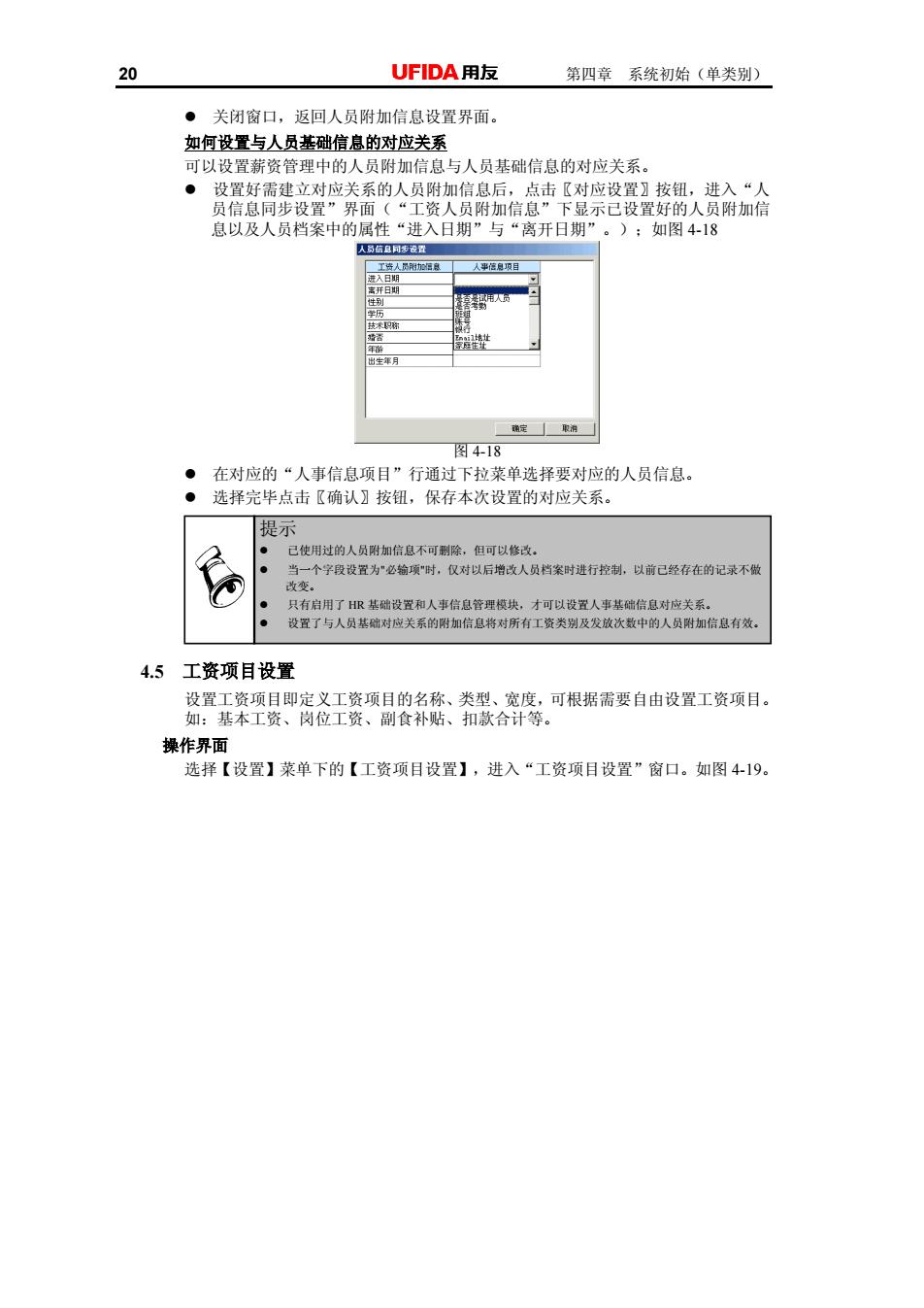
20 UFIDA用友 第四章系统初始(单类别) ·关闭窗口,返回人员附加信息设置界面 如何设置与人员基础信息的对应关系 可以设置薪资管理中的人员附加信息与人员基础信息的对应关系。 ·设置好需建立对应关系的人员附加信息后,点击【对应设置〗按钮,进入“人 资人员附加信是 下显示已设置好的人员附加信 性“进入日期 与“离开日期”。):如图418 人华项日 帮 图418 在对应的“人事信息项目”行通过下拉菜单选择要对应的人员信息。 选择完毕点击〖确认】按钮,保存本次设置的对应关系。 提示 使用 设置了人员基赠对关系的附信息将对所有工资类及发放次数中的人员加信息有效 4.5工资项目设置 设置工资项目即定义工资项目的名称、类型、宽度,可根据需要自由设置工资项目。 如:基本工资、岗位工资、别食补贴、扣款合计等。 操作界面 选择【设置】菜单下的【工资项目设置】,进入“工资项目设置”窗口。如图419
20 第四章 系统初始(单类别) z 关闭窗口,返回人员附加信息设置界面。 如何设置与人员基础信息的对应关系 可以设置薪资管理中的人员附加信息与人员基础信息的对应关系。 z 设置好需建立对应关系的人员附加信息后,点击〖对应设置〗按钮,进入“人 员信息同步设置”界面(“工资人员附加信息”下显示已设置好的人员附加信 息以及人员档案中的属性“进入日期”与“离开日期”。);如图 4-18 图 4-18 z 在对应的“人事信息项目”行通过下拉菜单选择要对应的人员信息。 z 选择完毕点击〖确认〗按钮,保存本次设置的对应关系。 提示 z 已使用过的人员附加信息不可删除,但可以修改。 z 当一个字段设置为"必输项"时,仅对以后增改人员档案时进行控制,以前已经存在的记录不做 改变。 z 只有启用了 HR 基础设置和人事信息管理模块,才可以设置人事基础信息对应关系。 z 设置了与人员基础对应关系的附加信息将对所有工资类别及发放次数中的人员附加信息有效。 4.5 工资项目设置 设置工资项目即定义工资项目的名称、类型、宽度,可根据需要自由设置工资项目。 如:基本工资、岗位工资、副食补贴、扣款合计等。 操作界面 选择【设置】菜单下的【工资项目设置】,进入“工资项目设置”窗口。如图 4-19
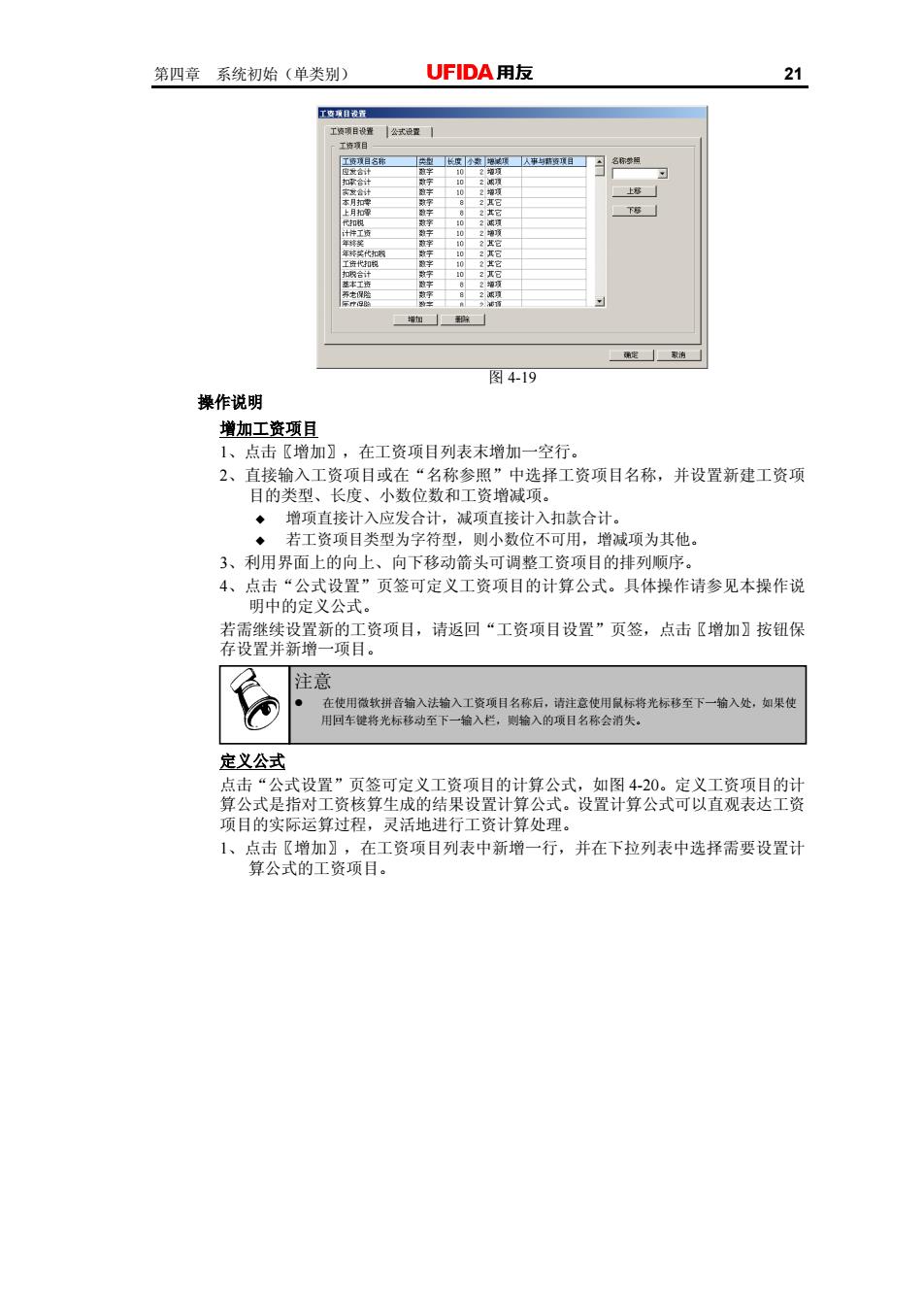
第四章系统初始(单类别〉 UFIDA用友 21 工查晚H泡 图4-19 操作说明 选择工资项目名称,并设置新建工资项 入扣款合计 成项为其他 3、利用界面 的向上 下移动箭头可 周整 4小的支 ”页签可定义工资项目的计算公式。具体操作请参见本操作说 资项目,请返回“工资项目设置”页签,点击《增加】按钮保 注意 在使用微软拼音输入法输入工资项目名称后,请注京使用鼠标将光标移至下一输入处,如果付 用同车键将光标移动至下一输入栏,则输入的项日名称会消失, 定义公式 算公式是指对 次 算定义工项 公定 项目的实际运算过程,灵活地进行工资计算处理】 1、点击〖增加〗, 在工将项日列表中新增一行,并在下拉列表中洗择需要设置 算公式的工资项目
第四章 系统初始(单类别) 21 图 4-19 操作说明 增加工资项目 1、点击〖增加〗,在工资项目列表末增加一空行。 2、直接输入工资项目或在“名称参照”中选择工资项目名称,并设置新建工资项 目的类型、长度、小数位数和工资增减项。 增项直接计入应发合计,减项直接计入扣款合计。 若工资项目类型为字符型,则小数位不可用,增减项为其他。 3、利用界面上的向上、向下移动箭头可调整工资项目的排列顺序。 4、点击“公式设置”页签可定义工资项目的计算公式。具体操作请参见本操作说 明中的定义公式。 若需继续设置新的工资项目,请返回“工资项目设置”页签,点击〖增加〗按钮保 存设置并新增一项目。 注意 z 在使用微软拼音输入法输入工资项目名称后,请注意使用鼠标将光标移至下一输入处,如果使 用回车键将光标移动至下一输入栏,则输入的项目名称会消失。 定义公式 点击“公式设置”页签可定义工资项目的计算公式,如图 4-20。定义工资项目的计 算公式是指对工资核算生成的结果设置计算公式。设置计算公式可以直观表达工资 项目的实际运算过程,灵活地进行工资计算处理。 1、点击〖增加〗,在工资项目列表中新增一行,并在下拉列表中选择需要设置计 算公式的工资项目
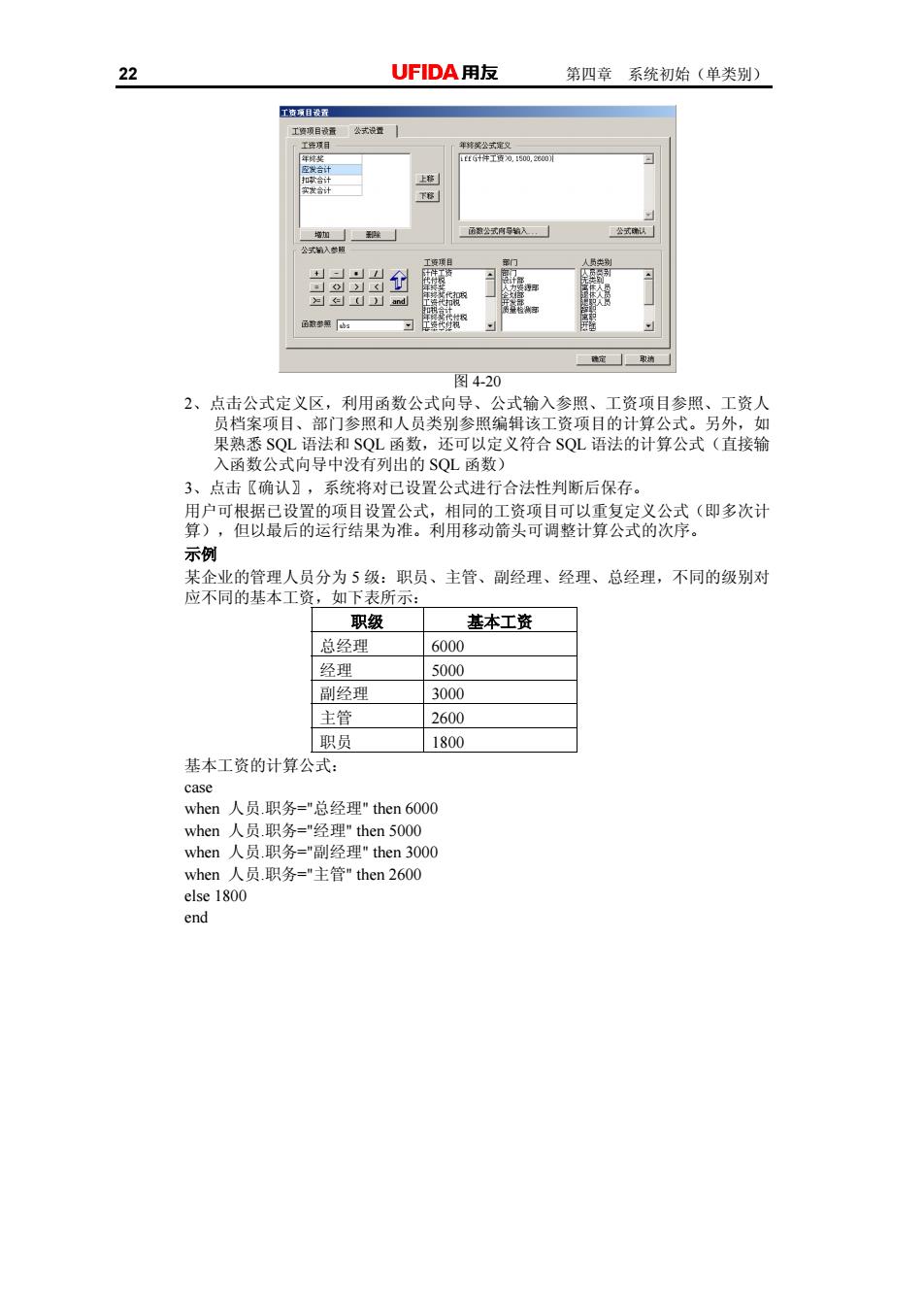
22 UFIDA用友 第四章系统初始(单类别) 隆 图4.20 2、点击公式定义区,利用函数公式向导、公式输入参照、工资项目参照、工资人 员档案项目、部门参照和人员类别参照编辑该工资项目的计算公式。另外, 果熟悉SQL语法和SQL函数,还可以定义符合SQL语法的计算公式(直接输 入函数公式向导中没有列出的$QL函数) 3、点击《确认〗,系统将对已设置公式进行合法性判断后保存。 用户可根据己设置的项目设置公式,相同的工资项目可以重复定义公式(即多次计 算 ,但以最后的运行结果为准。利用移动箭头可调整计算公式的次序。 示例 某企业的管理人员分为5级:职员、主管、副经理、经理、总经理,不同的级别对 应不同的基本工资,如下表所示: 职级 基本工资 总经理 6000 经理 5000 副经理 300 260 职员 1800 基本工资的计算公式: case whcn人员.职务-"总经理"hcn6000 when人员.职务="经理"then5000 when人员职务="副经理"then3000 when人员.职务="主管"then2600
22 第四章 系统初始(单类别) 图 4-20 2、点击公式定义区,利用函数公式向导、公式输入参照、工资项目参照、工资人 员档案项目、部门参照和人员类别参照编辑该工资项目的计算公式。另外,如 果熟悉 SQL 语法和 SQL 函数,还可以定义符合 SQL 语法的计算公式(直接输 入函数公式向导中没有列出的 SQL 函数) 3、点击〖确认〗,系统将对已设置公式进行合法性判断后保存。 用户可根据已设置的项目设置公式,相同的工资项目可以重复定义公式(即多次计 算),但以最后的运行结果为准。利用移动箭头可调整计算公式的次序。 示例 某企业的管理人员分为 5 级:职员、主管、副经理、经理、总经理,不同的级别对 应不同的基本工资,如下表所示: 职级 基本工资 总经理 6000 经理 5000 副经理 3000 主管 2600 职员 1800 基本工资的计算公式: case when 人员.职务="总经理" then 6000 when 人员.职务="经理" then 5000 when 人员.职务="副经理" then 3000 when 人员.职务="主管" then 2600 else 1800 end